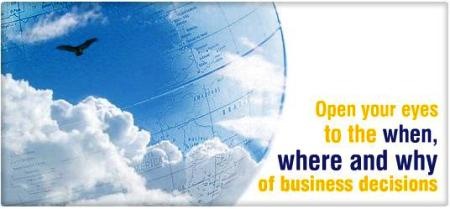Si të krijoni një plan urbanistik me Geomap
Kjo lloj gjëje që kemi parë me programe të tjera si GIS shumëfishtë y MicroStation, le të shohim se si të krijojmë një plan layout ose hartë të prodhimit Geomap.
Për të krijuar një paraqitje, Geomap ka nevojë për një hartë me të cilën të lidhë elementet që do të përfaqësojnë. Pasi të kemi hartën, butoni "Shto paraqitje" aktivizohet në shiritin e veglave.

2 templates janë në dispozicion me të cilat për të filluar hartimin e prezantimit hartë.
Template 1. Harta me legjendën
Template 2. Harta pa një legjendë
Duke zgjedhur template e dëshiruar, një tab të ri emërtuar "Layout" e ardhshme për të hartë është krijuar dhe butonat toolbar që do të lejojë ngritur dhe rregulloje ekran hartë është aktivizuar.

Skeda Layout ka një seri butonash dhe mjetesh për të pozicionuar dhe modifikuar elementët e ndryshëm që mund të jenë pjesë e prezantimit. Faqja e faqosjes paraqet letrën në të cilën është krijuar harta.
Mjetet që Geomap vë në dispozicion janë treguar në shiritin e mëposhtëm:
![]()
Rekomandohet të fillohet procesi i krijimit të një përbërje hartash duke përcaktuar faqen dhe madhësinë e saj; mos harroni se hartës dixhitale, shkalla është në madhësinë e letrës që do të shtypura, sepse çdo gjë funksionon në shkallë 1: 1. Mjetet në imazhin e mëposhtëm na lejojnë të caktojmë madhësinë dhe orientimin e faqes ku duhet të shtypet përbërja.

- Në përbërjen siguron shabllonin e zgjedhur (Harta me legjendën) janë futur tashmë elemente të ndryshme: dritare hartë, legjendë, bar shkallë, ... përveç atyre të përmendura, ju mund të futni elemente të tjera të tilla si titull, logo, linjave kontur , etj.
- Kutia e dialogut të Properties Window Window tregon një listë të të gjitha hartave të përfshira në projekt.
Kur zgjidhni një hartë, krijohet një lidhje midis dokumentit të hartës dhe objektit "Dritarja e Hartave" e përcaktuar në përbërjen e hartës.
Vetitë e objektit "Dritarja e Hartave" mund të arrihen duke klikuar dy herë me treguesin në të.
- Menyja drop-down "Pozicioni në hartë" është përgjegjës për lidhjen dinamike midis hartës së lidhur dhe përfaqësimit të saj në dritaren e hartës.
- Nëse ju zgjidhni "Ruajtja pozicionin aktual në hartë", ndryshimet e bëra në hartë (zooms, lëviz, ndryshimet) do të ndikojë në përfaqësimin në dritare hartë.
Kutia e dialogut për vetitë e legjendës së hartës paraqet tabelën e përmbajtjes së hartës së shoqëruar. Vetëm shtresat e dukshme në tabelën e përmbajtjes së hartës shfaqen në legjendë.
- Vetitë e objektit "Legjenda Harta" mund të arrihen duke klikuar dy herë me treguesin në të.
- Thyerja e legjendës në objekte të ndara mund të jetë interesante kur doni të individualizoni individualisht secilin element që e kompozon atë.
- Shiriti i shkallës ofron një referencë për distancat në hartë. Kur krijoni objektin e shiritit të shkallës, ai lidhet me hartën e zgjedhur.
Pas krijimit të një hartë përbërjen, ju mund ta ruani atë për përdorim në krijimin e hartave të ardhmen, ju mund të para ekranit për të parë nëse ai i përshtatet dëshiruar, ka dërguar edhe në një printer apo përbetuar për të krijuar një kopje të printuar të hartës apo ruani atë si një skedar për printim të mëvonshëm.
Kur e shihni paraprakisht përbërjen e hartës, është si në imazhin e mëposhtëm: